屏幕亮度怎么调?8种实用的屏幕亮度调节方法详解
屏幕亮度怎么调?8种实用的屏幕亮度调节方法详解
原创
2024-07-30 13:07:38电脑知识
1077
在日常使用电脑的过程中,屏幕亮度的调节是一个常见且重要的操作。合适的屏幕亮度不仅能保护视力,还能提高工作效率和用户体验。本文ZHANID将详细讲解8种调节不同操作系统和设备的屏幕亮度方法,并提供一些实用的建议和技巧。
一、为什么要调节屏幕亮度
保护视力:过高的屏幕亮度会对眼睛造成疲劳,甚至导致视力下降。适当降低亮度可以减少对眼睛的伤害。
节能省电:降低屏幕亮度可以减少能耗,延长电池寿命,尤其对于笔记本电脑用户来说更为重要。
提高舒适度:在不同的环境光线下,合适的屏幕亮度能提供更好的视觉体验。
二、Windows系统的亮度调节
1. 通过设置菜单调节
在Windows 10及以上版本中,调节屏幕亮度非常简单:
点击右下角的通知中心按钮。
在弹出的快捷菜单中找到“显示设置”选项并点击。
在新打开的窗口中,找到“显示”部分,然后拖动“亮度和色温”滑块来调节亮度。
2. 使用键盘快捷键
大多数现代笔记本电脑都配备了功能键(通常是F1到F12),可以通过这些键快速调节亮度。通常情况下,按住Fn键(位于键盘底部左侧)并同时按下带有亮度图标的功能键(通常是F5或F6)即可调节亮度。
三、MacOS系统的亮度调节
1. 通过系统偏好设置调节
点击屏幕右上角的苹果菜单,选择“系统偏好设置”。
在系统偏好设置窗口中,点击“显示器”。
切换到“显示”标签,然后拖动亮度滑块进行调节。
2. 使用键盘快捷键
MacBook用户可以通过键盘上的亮度调节快捷键来快速调整亮度。这些快捷键通常位于键盘顶部,带有太阳图标。按下这些键可以逐级调节亮度。
四、Android设备的亮度调节
1. 通过设置菜单调节
打开设备的“设置”应用。
滑动找到并点击“显示”或“屏幕”选项。
在新页面中,找到“亮度”选项并点击。
拖动滑块来调节亮度。
2. 使用快捷面板
大多数Android设备都可以通过下拉通知栏来快速访问亮度调节选项。下拉通知栏后,长按亮度图标,然后拖动滑块进行调节。
五、iOS设备的亮度调节
1. 通过设置菜单调节
打开设备的“设置”应用。
滑动找到并点击“显示与亮度”。
在新页面中,拖动“亮度”滑块进行调节。
2. 使用控制中心
从屏幕的右上角向下滑动(对于iPhone X及更高版本的设备),或者从屏幕底部向上滑动(对于iPhone 8及更早版本的设备),打开控制中心。长按亮度图标,然后拖动滑块进行调节。
六、外接显示器的亮度调节
如果你使用的是外接显示器,调节亮度的方法会有所不同,具体步骤如下:
1. 通过显示器菜单调节
大多数外接显示器都有一个菜单按钮,通常位于显示器的底部或侧面。通过这个菜单,你可以找到亮度和对比度的设置选项,并使用箭头键进行调节。
2. 使用显卡控制面板
如果你的电脑使用的是NVIDIA或AMD显卡,可以下载并安装相应的控制面板软件。通过这些软件,你可以更精细地调节显示器的亮度和其他显示参数。
七、自动亮度调节
许多现代设备都支持自动亮度调节功能,可以根据环境光线的变化自动调整屏幕亮度。以下是如何启用这一功能:
1. Windows系统
打开“显示设置”。
滚动到“高级显示设置”部分。
打开“自动调节亮度”开关。
2. MacOS系统
打开“系统偏好设置”。
点击“显示器”。
切换到“显示”标签,然后打开“自动调节亮度”开关。
3. Android设备
打开“设置”应用。
滑动找到并点击“显示”或“屏幕”选项。
打开“自动亮度调节”开关。
4. iOS设备
打开“设置”应用。
滑动找到并点击“显示与亮度”。
打开“自动亮度调节”开关。
八、第三方软件调节
除了系统自带的亮度调节功能,还有一些第三方软件可以帮助你更精细地调节屏幕亮度。例如:
f.lux:根据时间变化自动调节屏幕色温和亮度,减少蓝光对眼睛的危害。
Luxion:类似f.lux的一款软件,可以根据地理位置和时间自动调节屏幕亮度。
Screen Filter:提供多种滤镜效果,帮助用户在不同环境下更好地使用电脑。
Twinkle Tray:Twinkle Tray 是一款实用的电脑屏幕亮度调节软件,通过它可以帮助用户轻松的在一个屏幕上调节管理多台显示器的亮度级别,还支持用户根据自己的需求来自定义设置开机自动启动、亮度更新率、重命名监视器、归一化亮度等多方面的参数。
九、注意事项
避免过度调节:过低的亮度可能导致屏幕内容难以辨认,而过高的亮度则可能对眼睛造成伤害。建议在舒适的范围内进行调节。
定期检查:每隔一段时间检查并调整亮度,以确保始终处于最佳状态。
使用护眼模式:许多设备都提供了护眼模式,可以在夜间或长时间使用时减少蓝光,保护视力。
十、总结
调节电脑屏幕亮度是一项基本但重要的操作,能够显著改善用户的视觉体验和保护视力。无论你是使用Windows、MacOS、Android还是iOS设备,都可以通过系统设置、键盘快捷键或第三方软件来轻松调节亮度。希望本文提供的详细指南能帮助你在各种设备上快速找到并调节合适的屏幕亮度。
屏幕亮度
屏幕亮度调节
本文由@zhanid 原创发布。
该文章观点仅代表作者本人,不代表本站立场。本站不承担相关法律责任。
如若转载,请注明出处:https://www.zhanid.com/dnzs/1516.html
THE END
zhanid
勇气也许不能所向披靡,但胆怯根本无济于事
关注